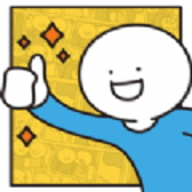word表格如何添加空白页
在使用microsoft word编辑文档时,有时我们需要在表格前后或中间增加空白页,以便更好地组织内容或满足特定的排版需求。虽然直接在表格中插入空白页并不像插入普通页面那么简单,但通过一些技巧,你仍然可以轻松实现这一目标。以下是详细步骤指南,帮助你掌握在word表格中增加空白页的方法。
方法一:通过分节符增加空白页
1. 定位插入点:首先,确定你希望在表格前后或哪一部分增加空白页。将光标放在表格前的位置或表格后的段落。
2. 插入分节符:点击菜单栏中的“布局”或“页面布局”(不同版本的word可能有所不同),在“页面设置”区域找到“分隔符”选项。从下拉菜单中选择“下一页”,这将插入一个分节符并在当前位置后创建一个新页。
3. 删除或调整内容:根据需要,你可以在新创建的页面上删除任何自动生成的或段落标记,确保页面为空白。
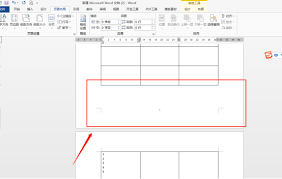
方法二:利用回车符和分页符
1. 定位光标:同样,先将光标放置在希望增加空白页的位置,通常是在表格之后。
2. 多次回车:按下回车键(enter键)多次,直到出现一个新的页面。这种方法依赖于你的文档边距和页面设置,可能需要多次尝试以达到预期效果。
3. 插入分页符(可选):如果回车法未能直接跳转到新页,你可以尝试在多次回车后插入一个分页符。在“布局”或“页面布局”菜单的“分隔符”选项中选择“分页符”,这将强制文档在此处分页。
方法三:调整页面设置和边距
1. 打开页面设置:点击“布局”或“页面布局”菜单,找到并点击“页面设置”按钮,或直接通过快捷键打开。
2. 调整边距:在“页面设置”对话框中,调整上下边距的大小。适当增加底部边距可以为插入空白页提供更多空间。
3. 应用更改:确认设置后,回到文档,尝试使用上述方法之一插入空白页。有时,调整边距后,简单的回车或分页符就能实现目的。
注意事项
- 版本差异:不同版本的word界面和操作可能略有不同,但基本原理相通。
- 文档兼容性:在共享或打印文档前,确保空白页的设置在所有目标设备上都能正确显示。
- 备份文档:在进行大量编辑或格式调整前,建议备份原始文档,以防意外丢失。
通过以上方法,你可以轻松地在word表格中增加空白页,无论是为了美观、组织内容还是满足特定格式要求。希望这篇指南能帮助你更高效地使用word进行文档编辑。
- 2025-07-16
- 2025-07-15
- 2025-07-14
- 2025-07-14
- 2025-07-14
- 2025-07-13
- 2025-07-12
- 2025-07-12
- 2025-07-12
- 2025-07-12
- 2025-07-11
- 2025-07-11
- 2025-07-11
- 2025-07-11
- 2025-07-11